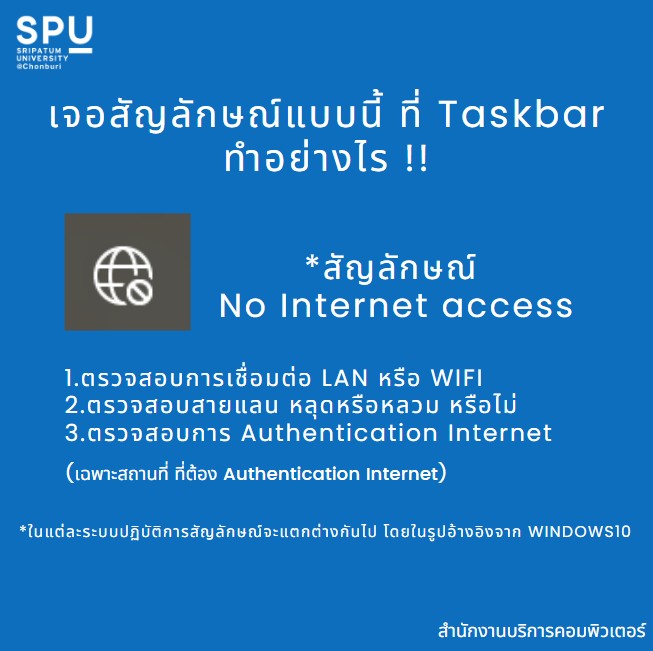ใส่รหัสป้องกันไฟล์ Word, Excel, Power Point

การตั้ง Password ป้องกันเอกสารของเราสามารถทำได้ทั้งใน Word, Power Point, Ecxcel สามารถทำได้ง่าย ๆ ใน 6 ขั้นตอน
1. เริ่มจาก Microsoft Word ให้เราคลิกที่ ไฟล์ (File) >> คลิกที่เมนู ข้อมูล (Info) >>> เลือกที่ป้องกันเอกสาร (Protect Document)
2. เลือกเข้ารหัสลับด้วยรหัสผ่าน (Encrypt with Password)
3. ทำการตั้งค่า Password ที่เราต้องการ
4. ใส่รหัสผ่านยืนยันอีกครั้ง
5. พอเราตั้งเสร็จแล้วจะปรากฏ กรอบสีเหลืองดังภาพ
แสดงว่าไฟล์เราได้ถูกตั้ง Password เรียบร้อบแล้ว
6. ขั้นตอนสุดท้ายคือ Save ไฟล์นั้นเป็นอันเสร็จเรียบร้อย
ส่วนของ Power Point และ Excle ก็ทำเหมือนกัน 6 ขั้นตอนตาม Word
ส่วนการยกเลิกรหัสผ่าน มี 4 ขั้นตอนดังนี้
1. สามารถทำได้โดยไปคลิกที่ ไฟล์ (File) >> คลิกที่เมนู ข้อมูล (Info) >>> เลือกที่ป้องกันเอกสาร (Protect Document)
2. เลือกเข้ารหัสลับด้วยรหัสผ่าน (Encrypt with Password)
3. ทำการลบรหัสผ่านออก ตามภาพ แล้วกดปุ่ม OK
4. จากนั้นทำการ Save ไฟล์นั้นเป็นอันเสร็จเรียบร้อย
ส่วนของ Power Point และ Excle ก็ทำเหมือนกัน 4 ขั้นตอนตาม Word